普段からWindows・Macを併用していますが、キーボードやマウスは1つで済ませたいですよね。
Windows用、Mac用キーボードで分けても良いですが、2つ購入するのはさすがに厳しい。
ロジクールのK380は、4000円台でWindows・Macの別々のOSを1プッシュで切り替えられて、それぞれに適したキー配列になるキーボードです。

こんにちわ。maipyon(@maipyon8)です。
キーボードは種類が多くて悩んでしまいますよね。
そんなロジクールのK380を1年間使ってきましたので、良いところも悪いところもレビューしていきます。
ロジクールK380の接続についての特徴
K380の一番の特徴は、ワンタッチでデバイスの切り替えがキー配列含めて可能な点。
これがかなり便利なので、WindowsとMacを両方使用している方はストレス0で使えます。
キー配列も自動的に変わる
まず、キーボード全体のキー配列は以下の通り。

キー配列も接続先OSに応じて自動で変更になります。
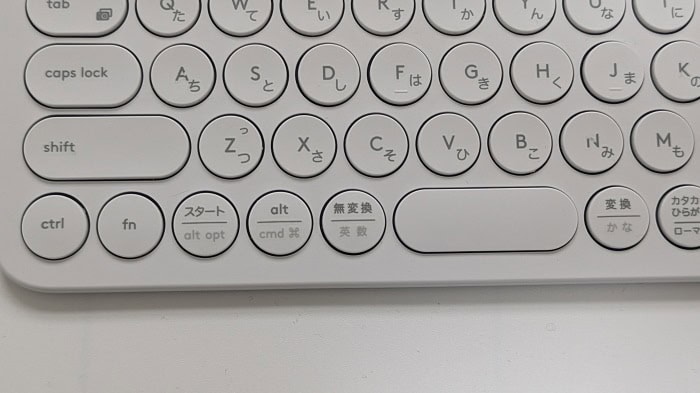
例えば、上半分に書かれているキーはWindows接続時。
下半分に書かれているキーはMac接続時です。
Windowsでもスペースの左右が英数/かなの変換キーなので、Win・Macで頻繁に切り替えてもややこしくないです。
多くのキーボードは別途ソフトウェアを入れないとこのキー配列は実現できないので、かなりのオススメポイント。

この違いが一番間違えがちなので、Win・Macで同じになっている配慮が本当に素晴らしい。
コマンドキーとスタートキーがOS標準の場所にあって混乱することがありません。
ひとつ注意点があり、iPhoneやiPadでは英語キー配列(US配列)となります。(MacはJIS配列)
日本語配列(JIS配列)の方が一般的なので、最初は難しいかもしれません。
しかし、これも印字されているので安心です。
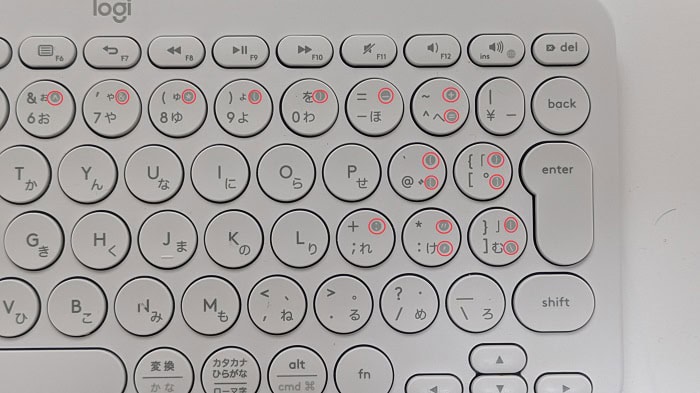

1キーに赤丸が2つある所は、shiftを押した状態での入力値が表示されています。
この辺りの一番やっかいな部分も、表示されているので変化についていきやすいです。
本来であれば、WindowsモードとMacモードに両対応しているキーボードを探したり、上手いことキー配列が変えられない場合はソフトウェアを使って強制的にキー判定を変えたりする必要があります。
これがかなりめんどくさいし、できたとしてもキーに印字してある表記と違うことになるのが本当に混乱します。
この難しい問題がたったワンタッチで解消されるのは本当にありがたい話。
Bluetooth接続専用で、3デバイスまで接続可能
Bluetooth接続専用のキーボードで、大きさもコンパクト。
それでいて3デバイスまで登録ができます。
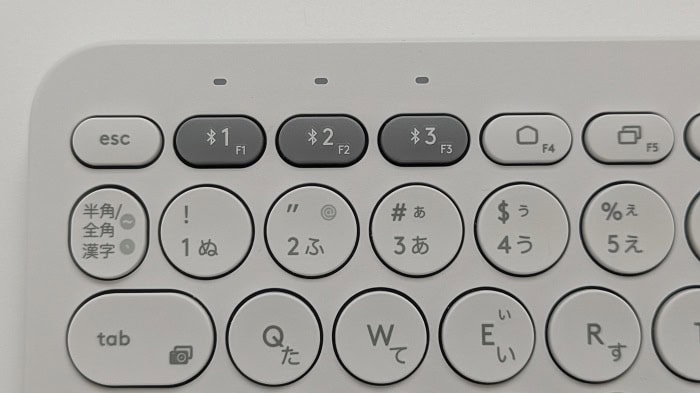
Windows、Mac、iPadなど、複数デバイスを切り替えて使う人に便利です。
なお、切り替えスイッチは
- キーを押したら切り替え完了
Fnを押しつつ使えばF1判定 - キーを押したらF1判定
Fnを押しつつ使えば切り替え完了
の2パターンにカスタマイズ可能です。(初期状態は①)
変更したい場合、Logi Options+を使用して変更しましょう。
ロジクールK380とK380sの違いも要チェック
2023年10月に、新型としてK380sが登場しています。
と言っても、違いはほとんどなくて、以下の太字の部分のみ違います。
 K380s |  K380 | |
|---|---|---|
| 接続可能台数 | 3台 | 3台 |
| 接続方法 | Bluetooth Logi Bolt USB レシーバー(別売) | Bluetooth |
| サイズ | 124x279x16mm | 124x279x16mm |
| バッテリー | 単四電池2本 約36ヵ月持続 | 単四電池2本 約24ヵ月持続 |
| 重量 | 415g(電池含む) | 423g(電池含む) |
| カラー | グラファイト (K380sGR) オフホワイト (K380sOW) ローズ (K380sRO) グレージュ (K380sGY) ブルー (K380sBL) | ブラック (K380BK) オフホワイト (K380OW) ローズ (K380RO) グレージュ (K380GY) ラベンダー (K380LV) |
| 価格 | Amazonで確認 | Amazonで確認 |
あと細かい点として、ファンクションキーの印字が変更されています。
F8で再生巻き戻しだったのが、絵文字メニュー表示のような変更です。
まぁあまりここを当てにしているという人もいないでしょうし、Logi Options+アプリを使用すればカスタマイズできるので気にならないかと。

違いは本当にそれだけで、使い勝手や(Fnキー以外の)キー配置も変わらないので、本レビューの使い勝手を参考にしていただければ嬉しいです。
セール次第ではK380sの方が安い場合もあるので、このカラーじゃないとダメ!みたいな強いこだわりがなければK380sの方がオススメでしょう。
ロジクールK380の外観やサイズ・重さ

カラーは5種類展開。
私はホワイトを選びました。

シンプルなキーボードで、使用者を選びません。

背面に滑り止めがあり、しっかりと固定されます。

サイズは横幅30cm未満でかなりコンパクト。

重量は420gとサイズにしては重めかも。
ただ持ち運びに困るほどでもないと思いますので、外出時でも問題ナシ。
ロジクールK380は電池式
電池は背面にセットします。

単四電池2本。
電池は2年間持つので、電池持ちに関しての心配は不要。
1年使用していますが、同梱物として入っていた電池から変更していません。
スイッチ部分

左側面に電源スイッチがあります。薄型で、傾斜があるので打ちやすいです。

私は電源はつけっぱなしにしていました。
一定時間が経てば自動スリープに入るため、つけっぱなしでも問題ないです。
なにか1つキーを押せばスリープから復帰するので、煩わしさもありません。
K380を1年間実際に使ってみての感想

K380を1年間使ってきて感じたことは以下の通りです。
- 異なるOS間でも切り替えが楽
- ミスタイプも少なく、キー入力しやすい
- 長時間のタイピングには向かない
それぞれ紹介します。
異なるOS間でも切り替えが楽
最大の特徴として紹介した部分ではありますが、WindowsとMacを併用しているので本当に楽でした。
キーも両方書かれているので迷うことがないですし、配列の違いも難解な部分があったので頼りになります。
多くのキーボードで異なるOSで併用しようと思うと、キー入力値を変更するソフトウェアを使用する場合が多々あるのですが、そういったことも一切不要。
初心者でも接続さえすれば終わり!というシンプルな設定で大変助かります。
ミスタイプも少なく、キー入力しやすい
この値段帯とは思えない入力のしやすさで、ミスタイプもかなり少なめです。
丸型のキートップで見た目の違和感はあるかもしれませんが、逆にこれがいい。
キーが離れているので、キー同時押しによるミスが無いですし、コンパクトながらに必要なキーは全て揃っているので困ることはありませんでした。
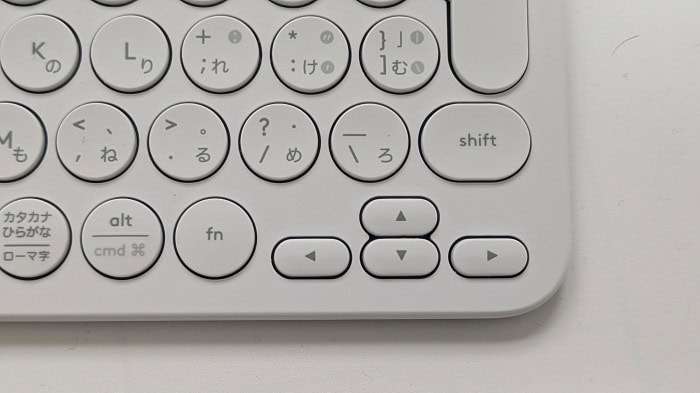
キー自体が厚みが少なく、引っ掛かりがないので高速タイピングができます。
タイピング音も薄型キーボードなので静音です。
当初、ノートPCの薄型のキーボードからの変更だったので、感覚が一切変わらずに使うことができたのが大きかったです。
長時間のタイピングには向かない
唯一のデメリットが長時間のタイピングには向いていないことかなと思います。
キーの押下圧が60gと重めで、薄型のキーボードなのでどうしても力が入ってしまいます。
肩こりが激しくなるというわけでも、痛みが出るわけでもないのですが、なんか疲れる…といった感じ。
まぁこの値段帯のキーボードにそこまで要求するのは酷ですが、文字入力を生業としている人はあまりおすすめできません。

といっても、極上の打ち心地を目指すと2万円近くのキーボードが必要になりますが…。
ライターなど、文字入力量が多い方は気を付けてください。
逆に、入力した文字数が稼ぎに直結するような人でない限りは間違いなくオススメできます。
K380は高コスパ!複数デバイスデビューにもってこい
かなりの安さなので、複数デバイスデビュー時にもってこいな商品かと思います。
WindowsとMacを併用してみたいけど、正直うまく使い分けできるかな・・・
という人も多いと思いますし、「iPad買ってみたけど複数デバイス対応のキーボードないかな。でもiPadで金欠だ…。」
みたいな人にかなりおすすめ。
特にキー配列が自動で変わるというのは高級キーボードでもなかなかない特徴で、ここが一番便利だったりします。
こだわりが特にないけど、見たままのキーで打てるならなんでもいいみたいな人にも向いているかと思います。




